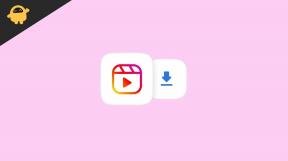Windows 10'da Grafik Kartınızı Kontrol Etme
Miscellanea / / August 04, 2021
Reklamlar
Bu kılavuzda, Windows 10 PC'nizde Grafik Kartınızı kontrol etmek için çeşitli yöntemleri listeleyeceğiz. Grafik Kartı, PC'nizde birçok güçlü özelliğe sahip temel bir donanım bileşenidir. İşlevleri yalnızca bilgisayarınızda oyun ve yazılım çalıştırmakla sınırlı değildir. Aksine, bu sadece bir yönü ve bundan çok daha fazlasını yapıyorlar. Ekranınızda gördüğünüz her pikseli oluşturmaktan bile sorumludurlar. Bu bağlamda, iki farklı tür vardır: Tümleşik Grafik Kartları ve Özel Grafik Kartları.
Birincisinin kendi işlemcisi yok, sistem kaynaklarını paylaşıyorlar. Öte yandan, Atanmış Grafik kartı, kendi Grafik İşlem Birimi GPU'sunun yanı sıra RAM (veya daha doğrusu VRAM, yani Video RAM) ile birlikte gelir. Nvidia ve AMD, entegre bir grafik kartının iki popüler örneğidir, oysa Intel HD Grafik kartı, Entegre grafiklerle eşanlamlı hale gelmiştir. Bu notta, Windows 10 PC'nizin hangi grafik kartına sahip olduğunu bilmek her zaman iyi bir fikirdir. Ve bu kılavuzda size yardımcı olacağız. Ayrıntılı talimatlar için takip edin.

Windows 10'da Farklı Yöntemler Grafik Kartınızı Kontrol Edin
Bu nedenle, bazılarınız bu görevi yerine getirme ihtiyacını isteyebilir. Eh, bunun birçok nedeni var. Başlangıç olarak, çoğu oyun temel minimum grafik özelliklerini gerektirir. PC grafik yapılandırmalarınızı bilmediğiniz sürece, zor zamanlar yaşayabilirsiniz. Aynı şekilde, bu bilgiler grafik kartı sürücülerinizi güncellemeyi planlarken de kullanışlı olabilir. Bununla birlikte, Grafik Kartınızı kontrol edebileceğiniz iki farklı yöntem vardır: Windows 10 fırın seçenekleri veya üçüncü taraf bir uygulama aracılığıyla. İkisini de kontrol edelim.
Reklamlar
Windows 10 Seçenekleriyle
Bu görevi Windows Ayarları sayfası, Aygıt Yöneticisi, Sistem Bilgileri sayfası, DirectX Tanı Aracı, Görev Yöneticisi veya Kontrol Paneli aracılığıyla gerçekleştirebilirsiniz. Bu kılavuz söz konusu olduğunda, Aygıt Yöneticisi ve DirectX Tanı Aracı'na odaklanacağız. Nedeni? Eh, GPU'nuz hakkında en kapsamlı ayrıntıları sağlarlar ve tüm gereksinimlerinizi karşılamak için fazlasıyla yeterli olmalıdır.
Aygıt Yöneticisi aracılığıyla

- Görev çubuğunda bulunan Windows simgesine sağ tıklayın ve Aygıt Yöneticisi'ni seçin.
- Ardından genişletmek için Görüntü Adaptörü bölümüne tıklayın. Bu size hem Entegre hem de Özel Grafik Sürücülerini gösterecektir
- Özellikler iletişim kutusunu açmak için istediğinizi çift tıklayın.
- Ayrıca, Sürücüler sekmesine gidin ve bununla ilgili daha fazla bilgi görebilirsiniz.
- Aynı şekilde, sürücüleri bu sayfanın kendisinden de güncelleyebilir, devre dışı bırakabilir veya kaldırabilirsiniz. Ardından Sürücü Ayrıntıları seçeneği, bilgisayarınızdaki tüm sürücü dosyalarını ve bunların kurulum dizinlerini listeleyecektir.
DirectX Tanı Aracı aracılığıyla
- Grafik Sürücülerinizi Windows 10 DirectX Tanı Aracı ile de kontrol edebilirsiniz.
- Bu yüzden Başlat menüsüne gidin ve dxdiag'da arama yapın. Bu, Teşhis Aracını başlatacaktır.
- Ekran bölümüne gidin ve entegre grafik sürücüleri hakkında ayrıntılı bilgi alabileceksiniz.
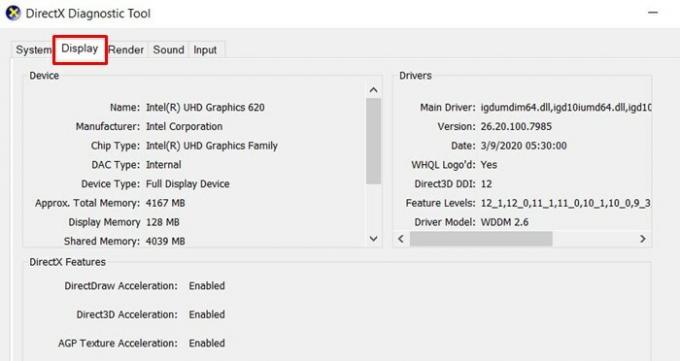
- Aynı şekilde, Render bölümüne gidin ve size özel grafik sürücüleri hakkında bilgi verecektir.

- Toplam Kullanılabilir hafıza ile ilgili ayrıntıları ve Ekran ve Paylaşılan hafıza tarafından ne kadar kullanıldığını kontrol edebilirsiniz.
Üçüncü parti uygulamaları kullanarak Grafik Kartını kontrol edin
Windows 10 grafik kartınızı kontrol edebileceğiniz pek çok üçüncü taraf uygulaması var. Bu bağlamda, CPU-Z uygulaması tüm ön koşulları işaretler.
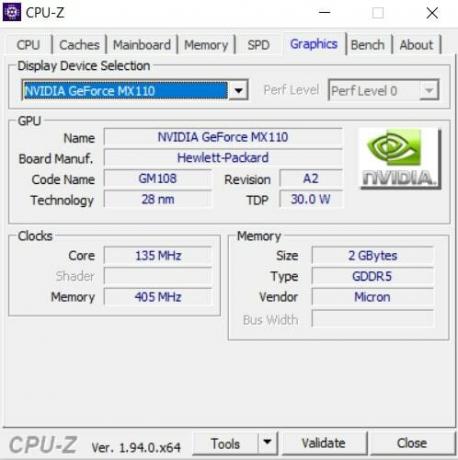
- Öyleyse devam edin, CPU-Z uygulaması PC'nizde.
- Ardından başlatın ve Grafikler bölümüne gidin.
- Görüntü Aygıtı Seçimi açılır listesinden Tümleşik veya Özel grafik sürücüsünü seçin
- Uygulama daha sonra bununla ilgili tüm bilgileri gösterecektir.
Bu kadar. Windows 10 grafik kartı ayrıntılarınızı nasıl kontrol edeceğinizle ilgili kılavuzu sonlandırıyoruz. Aynı şekilde iki yöntem paylaştık: PC'nizde zaten mevcut olan seçeneklerden veya üçüncü taraf bir uygulama aracılığıyla. Bu ikisinden herhangi birini kullanabilirsiniz - hangisiyle başa çıkmakta daha rahat olursanız olun. Yuvarlama, işte bazıları iPhone İpuçları ve Püf Noktaları, PC ipuçları ve püf noktaları, ve Android İpuçları ve Püf Noktaları kontrol etmelisiniz.
Reklamlar Giriş ekranı adınızı değiştirmek isteyebileceğiniz birçok neden vardır. Eğer…
Reklamlar Grafik bölümünde çalışıyorsanız, sık sık TIF dosyalarıyla çalışacaksınız. TIF şunlardır:
Reklamlar Rundll32.exe, Windows İşletim sisteminin temel bileşenidir. Tüm programların...